Resumo: No meu último post eu discuti sobre 5 Soluções fáceis de reparar Corrompido MS Access 2007 Banco de dados e agora neste post eu vou discutir sobre como reparar arquivo de banco de dados MS Access (.accdb) usando Compactar e utilitário de Reparar (manual método ) Bem como bem como usando Access Reparar e Recuperação Ferramenta (método automático).
Assim como quaisquer outros arquivos de computador, arquivos de banco de dados do MS Access também não são capazes de se proteger de corrupções, danos e erros. Não importa o quanto nós tentamos evitar as corrupções, mas ainda MS Access 2016 banco de dados (.accdb) arquivos fica danificado / corrompido.
Como MS Access 2016 (.accdb) arquivos de banco de dados fica corrompido?
Poderia haver várias razões por trás do dano ou corrupção de arquivos do banco de dados do Access. Com o passar dos dias, os arquivos do banco de dados do Access continuam acumulando dados e, portanto, o tamanho dos arquivos cresce rapidamente. Devido a isso o arquivo ACCDB cruza sua limitação de armazenamento e, portanto, a corrupção ocorre em MS Access 2016. Arquivos ACCDB. Outras razões podem ser a infecção por vírus, a existência inadequada de aplicativos, a interrupção do arquivo de banco de dados do Access, etc.
Felizmente, a Microsoft oferece um utilitário compacto e de reparo que pode ser usado para corrigir qualquer dano inicial ou corrupção de arquivos de banco de dados do MS Access.
anche leggere
Guia para compactar e reparar arquivo de banco de dados do Microsoft Access: um eficaz
Por que devemos usar “Compactar & Reparar” Utilidade?
Este utilitário inbuilt ajuda a corrigir os problemas e corrupções que afetam a funcionalidade do banco de dados.
Para reduzir o tamanho dos arquivos de banco de dados
Quando você adiciona ou atualiza dados ou altera seu design, os arquivos de banco de dados se tornam maiores em volume e tamanho. O crescimento do tamanho do arquivo ocorre devido à adição de novos dados, mas alguns deles também vêm de outras fontes.
- aplicativo de acesso cria objetos temporários e ocultos para executar várias tarefas. Esses arquivos temporários e ocultos ainda permanecem seu banco de dados mesmo quando o Access não precisa deles.
- Quando você exclui qualquer objeto do banco de dados, o espaço esvaziado não é ocupado por quaisquer outros itens. O acesso ainda ocupa o espaço em disco mesmo após o objeto ser excluído.
Como seu banco de dados é preenchido com objetos temporários e excluídos, é óbvio que seu desempenho irá diminuir. Você pode perceber que seu banco de dados se abre lentamente, consultas levando mais tempo do que o normal, bem como outras operações estão levando mais tempo para executar.
Nota: Quando você compactar o banco de dados, ele não compacta seus dados, ele simplesmente remove os arquivos indesejados e espaço não utilizado e, assim, torna seu arquivo de banco de dados menor.
Evitar a corrupção em arquivos de banco de dados
Como mencionado acima que os arquivos ACCDB são propensos a corrupção. Se você estiver adicionando ou editando freqüentemente os dados no campo memorando, o risco de corrupção é alto. Se os arquivos de banco de dados forem compartilhados na rede e vários usuários estiverem acessando os mesmos arquivos, há riscos de que o banco de dados se corrompa, mas o risco é baixo.
Você também pode estar interessado em:
Por uma questão de fato, esse tipo de corrupção ocorre devido a problemas com Visual Basic for Applications (VBA) módulo que não representa um risco de perda de dados. No entanto, ele representa o risco de danos no design do banco de dados, tais como formulários inutilizáveis ou códigos VBA perdidos. Você deve tomar uma nota que a corrupção de arquivo de banco de dados raramente resultam em qualquer perda de dados.
Dica: Se você dividir e manter as bases de dados separadas de que os usuários não têm acesso direto, isso ajuda a evitar a corrupção.
Como usar Compactar e Reparar Utilitário para corrigir MS Access 2016 (.accdb) Arquivo de banco de dados
Nota: Antes de começar com o processo, sugere-se que você mantenha o backup dos arquivos de banco de dados que você vai compactar e reparar.
Etapa 1: Abra o Access, mas não abra o banco de dados. Clique em Arquivo.
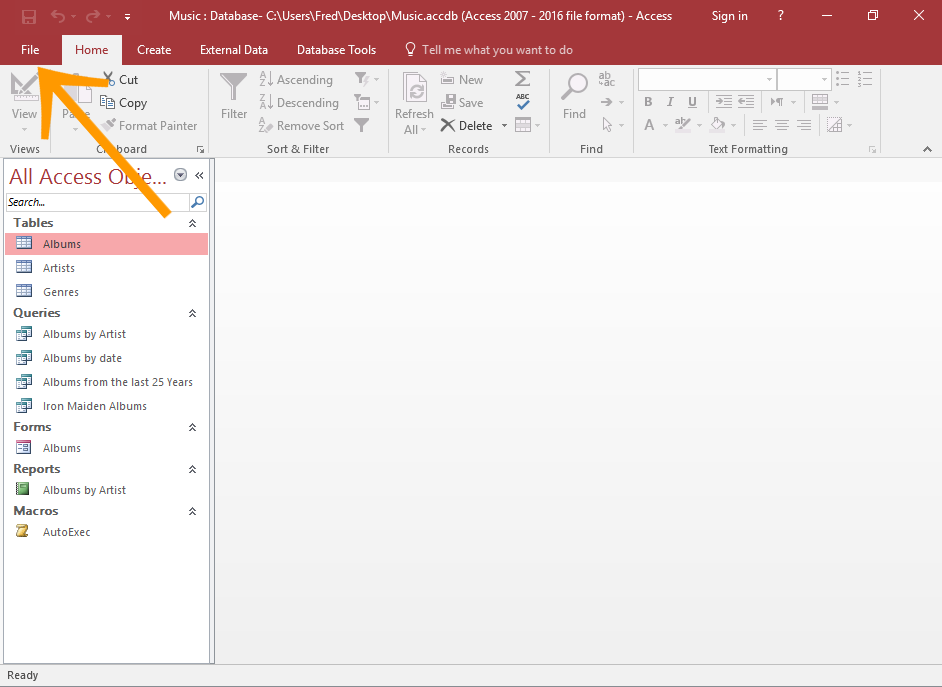
Etapa 2: aponte o cursor para Info e clique em Compactar e Reparar Banco de Dados.
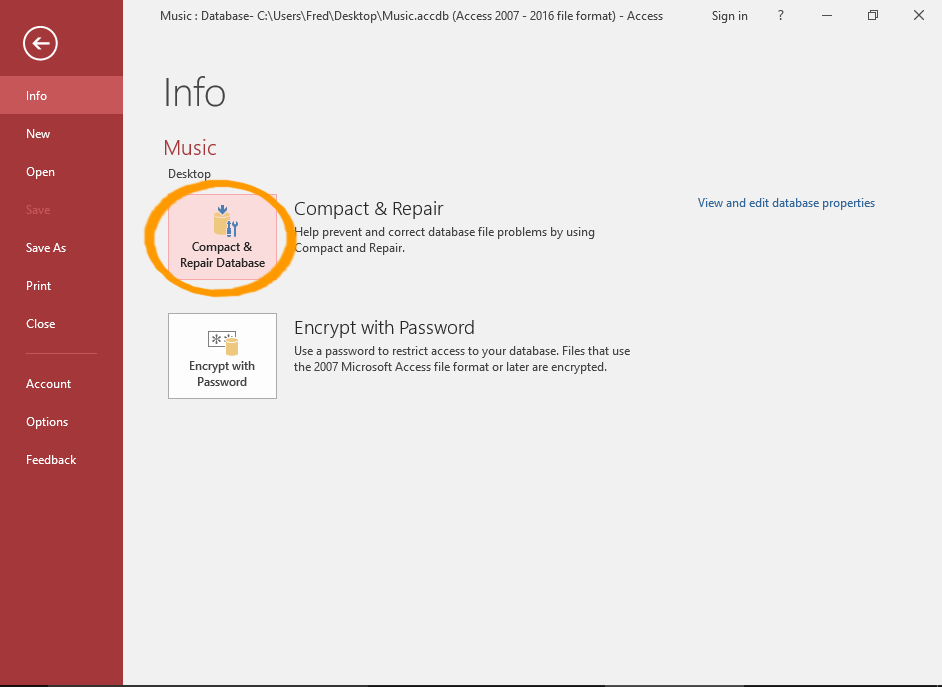
Etapa 3: Agora na caixa de diálogo Base de dados para compactar de, navegue e selecione o banco de dados que você deseja compactar e reparar.
Nota: Certifique-se de que ninguém está usando o arquivo de banco de dados, ou então o utilitário compacto e reparador falhará.
O que fazer quando “Compacto & Reparar” não consegue corrigir arquivos de banco de dados do MS Access 2016 (.accdb)?
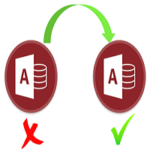 Quando construídas em “Compacto & Reparar” Utilidade falha então você pode usar terceiros profissionais Access Reparação e Recuperação Ferramenta Que é projetado para corrigir, reparar e recuperar toda a versão do banco de dados do Microsoft Access, como 2016, 2013, 2010, 2007, 2003, 2000, etc e reparar o formato de arquivo de banco de dados Access (.mdb & .accdb).
Quando construídas em “Compacto & Reparar” Utilidade falha então você pode usar terceiros profissionais Access Reparação e Recuperação Ferramenta Que é projetado para corrigir, reparar e recuperar toda a versão do banco de dados do Microsoft Access, como 2016, 2013, 2010, 2007, 2003, 2000, etc e reparar o formato de arquivo de banco de dados Access (.mdb & .accdb).
anche leggere
Etapas para reparar MS Access 2016 (.ACCDB) arquivos de banco de dados
Passo 1: Faça o download e instale o software. Após a instalação, selecione o corrupto arquivo de acesso para reparar .
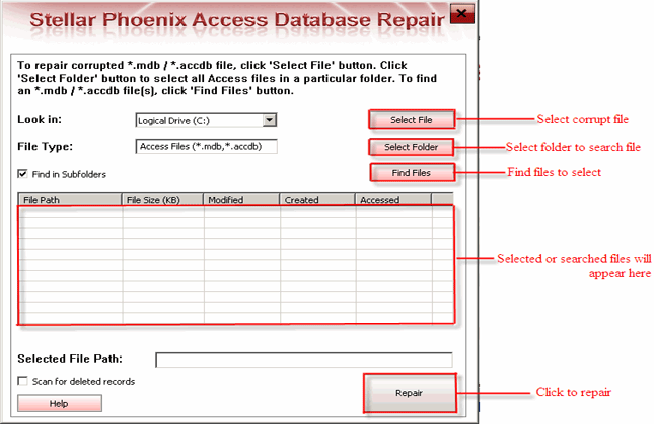
Passo 2: Este software vai dar-lhe a lista de todos os arquivos pesquisados em uma unidade. Selecione o arquivo que você deseja reparar e clique no botão “Reparar“
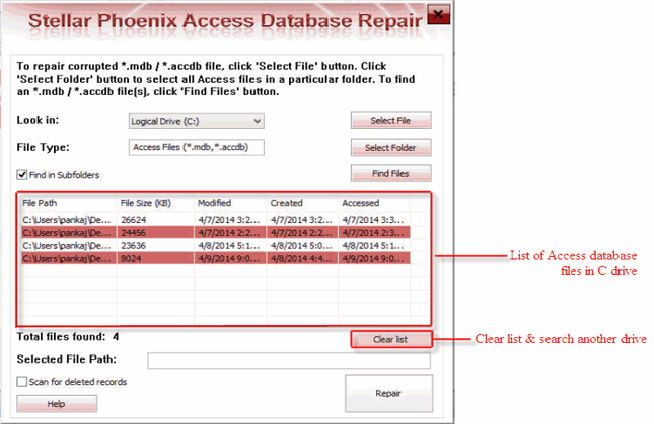
Passo 3: O processo de recuperação está a começar e você ver o relatório de log para análise.
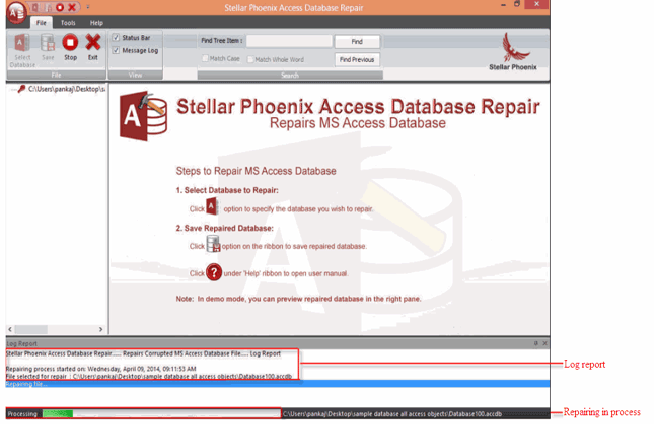
Passo 4: Uma vez que o processo de recuperação é superar, clique no botão “OK” para ver a pré-visualização dos objetos de banco de dados de arquivo.

Passo 5: Agora você pode visualizar o arquivo reparado.
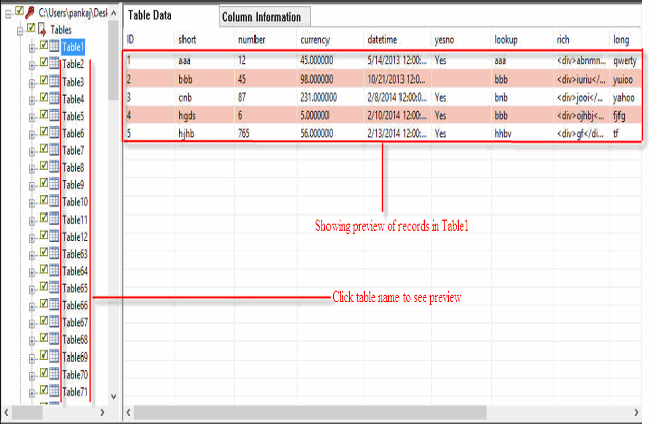
Passo 6: Por padrão, o software irá salvar o banco de dados reparado para o local onde o banco de dados corrompido foi salvo, mas com o novo nome. Você também pode selecionar o local desejado para salvar banco de dados reparado.
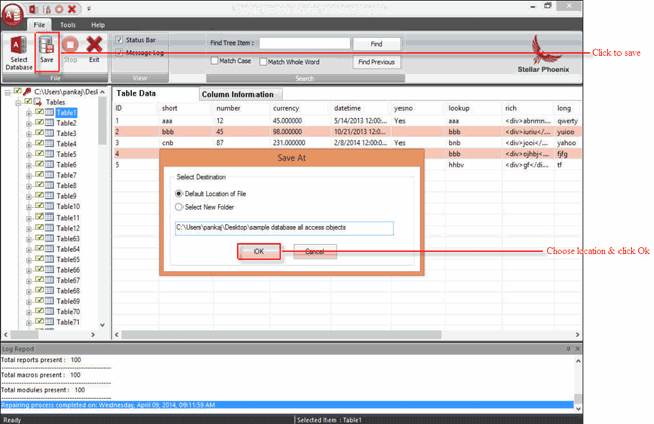
Passo 7: A sua poupança está em processo.
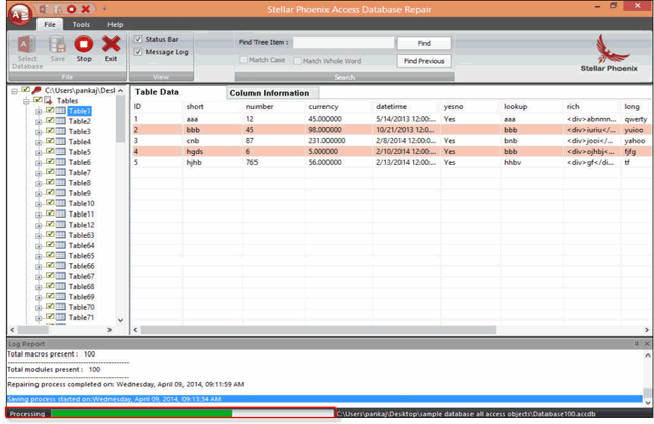
Passo 8: Saving concluída.
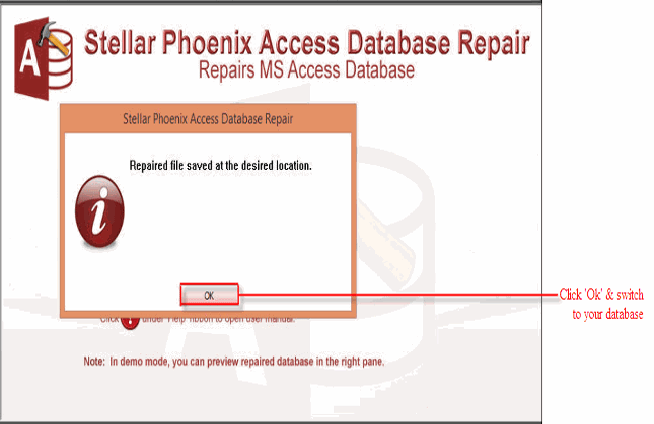
Conclusão
Sempre que os usuários enfrentam qualquer corrupção em arquivos de banco de dados do MS Access, sempre é sugerido que você deve executar “Compacto & Reparar”, que é um poderoso utilitário oferecido pela Microsoft.
No entanto, quando o utilitário “Compacto & Reparar” falha e se você não tiver nenhuma outra opção disponível para restaurar seus arquivos de banco de dados, então é aconselhável a ferramenta de reparo e recuperação de acesso.
Este software garante sem costura reparo e recuperação do banco de dados ACCDB e MDB. Ele restaura todos os objetos, incluindo tabelas, relatórios, consultas, registros, formulários e índices, juntamente com módulos, macros, etc. Corrija os problemas do Microsoft Access agora em 3 etapas fáceis:
- Baixar Stellar Access banco de dados reparo ferramenta avaliado Excelente sobre Cnet.
- Clique nas opções Browse e Pesquisa para localizar um banco de dados corrompido do Access.
- Clique no botão Reparar para reparar e pré-visualização os objetos do banco de dados.